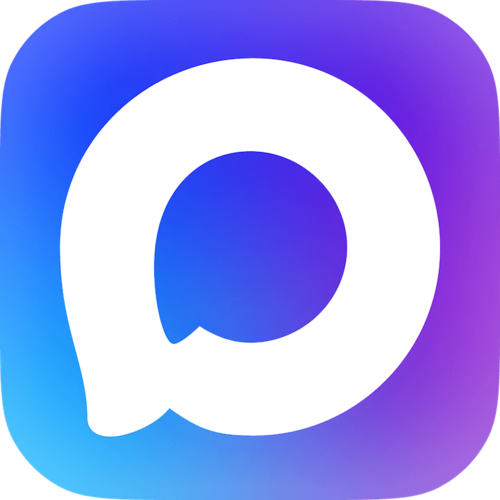Инструкция по использованию системы "Indigo"
2. Авторизуйтесь в системе, использую свои логин и пароль. В поле IP/Хост укажите test.kgufkst.ru. Нажмите кнопку "Вход" и дождитесь загрузки системы.

3. На вкладке "Тесты" отображается список тестовых баз, доступных для редактирования. Отрыть базу можно двойным щелчком мыши или кнопкой редактировать на панели инструментов.
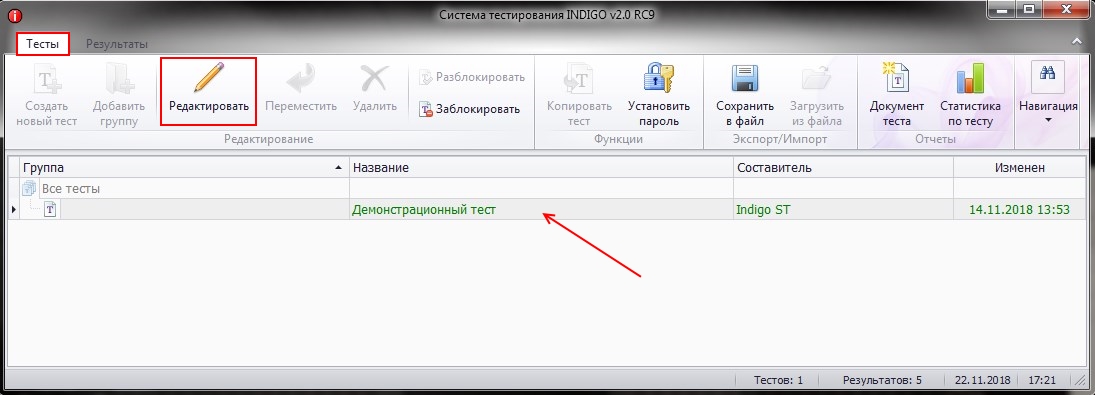
4. В блоке "Содержимое теста" перейдите в раздел "Все вопросы" (1). Если необходима группировка вопросов по темам нажмите на панели кнопку "Добавить группу" (2), введите название группы (3) и установите случайную выборку (4) необходимого количества вопросов (5, 6).
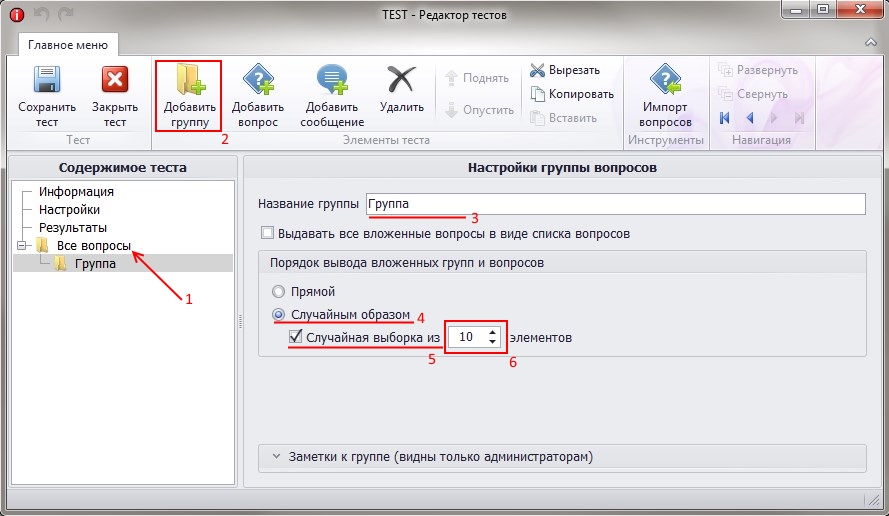
5. Для добавления вопроса нажмите соответствующую кнопку на панели инструментов кнопку "Добавить вопрос" или использовать импорт вопросов (кнопка "Импорт вопросов")
Далее введите содержание вопроса (1) и выберите его тип (2).
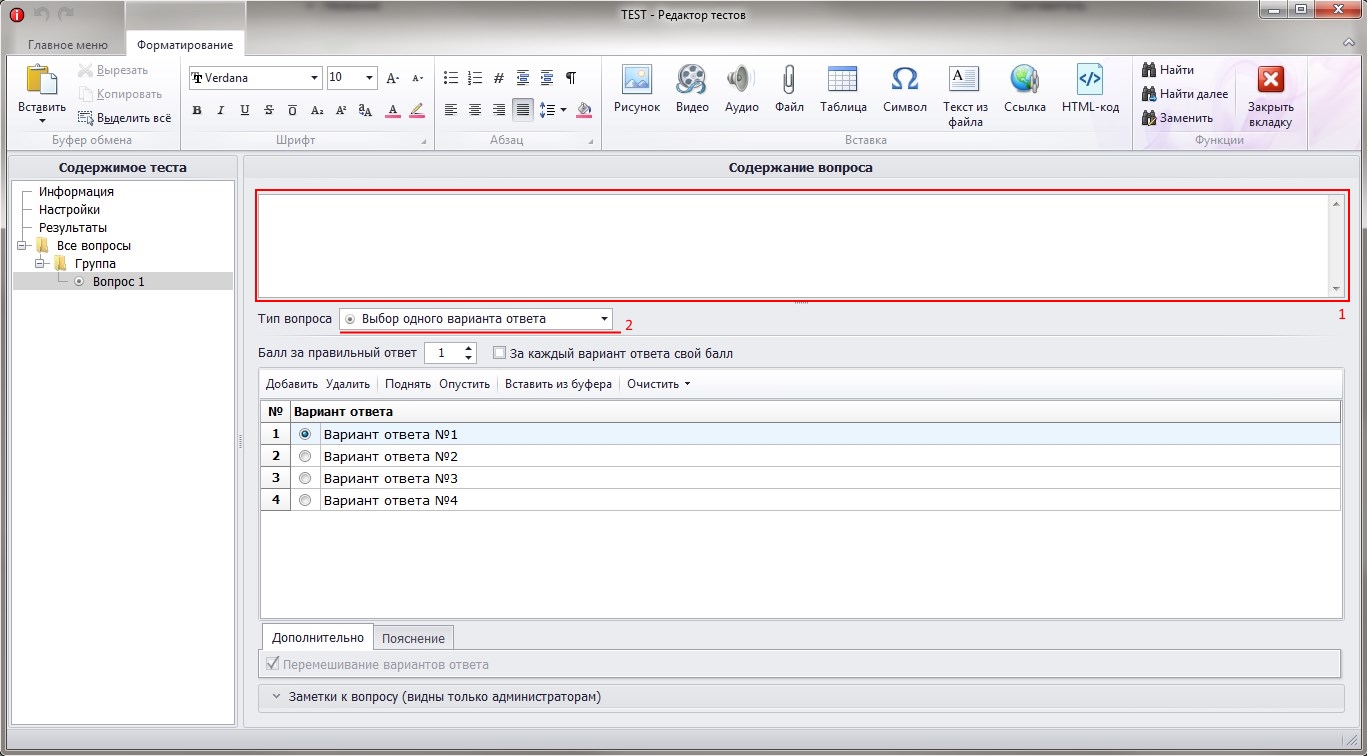
6. Заполните варианты ответа на вопрос (1). С помощью переключателей (2) выберите правильный ответ. При необходимости удалите или добавьте варианты ответа с помощью соответствующих кнопок (3) на панели.
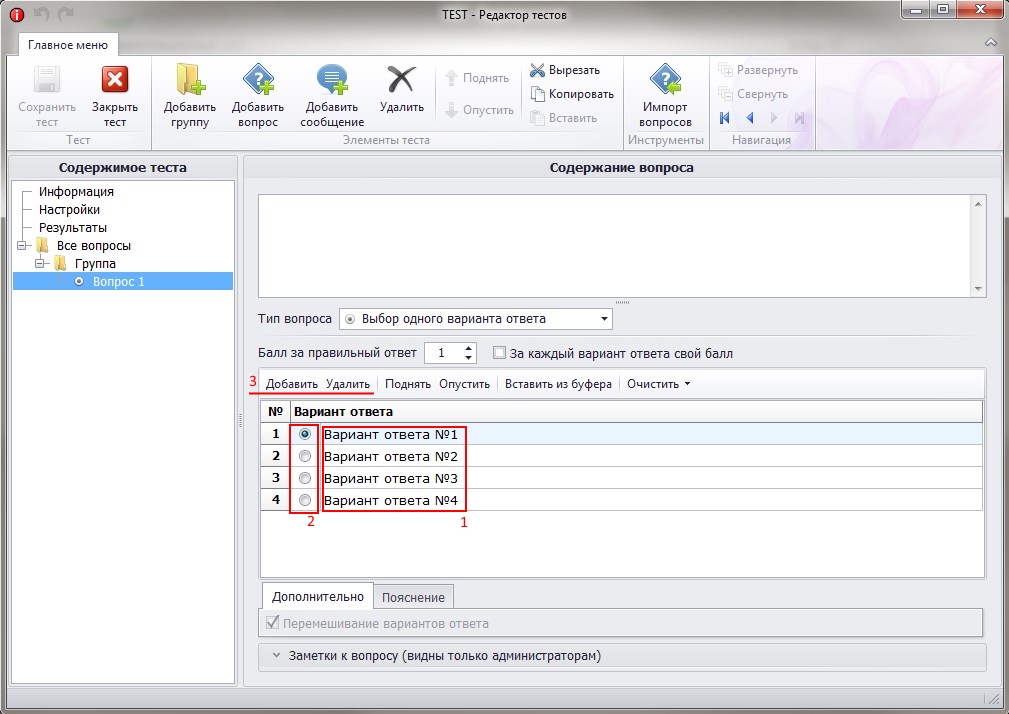
При использовании типа вопроса "Ввод ответа с клавиатуры" доступны следующие варианты ответа:
- Числовой ввод - студент может вписать только числовой ответ.
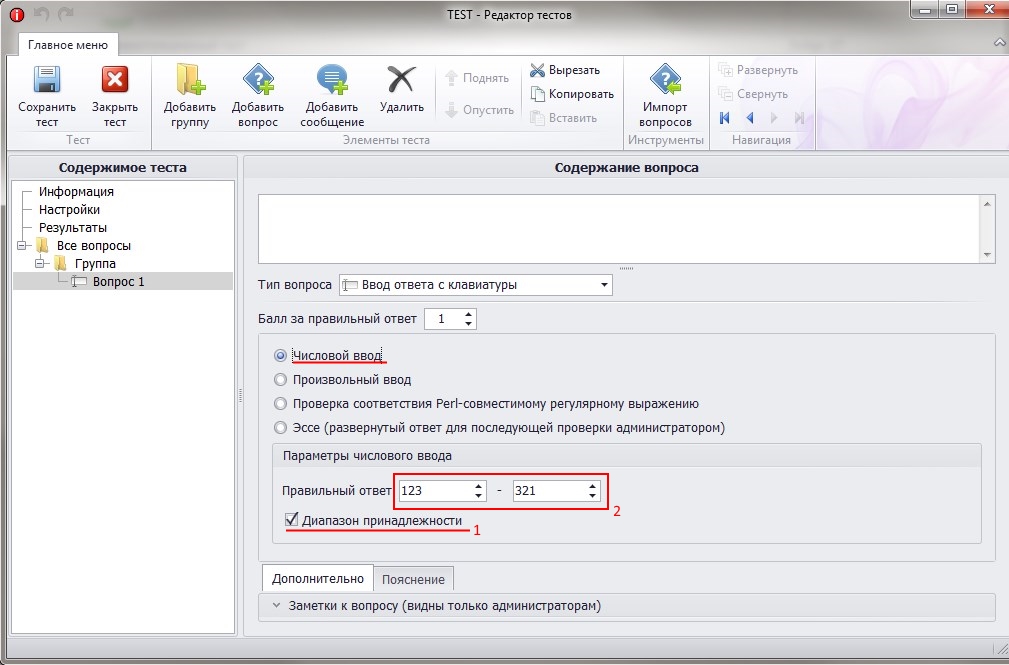
- Произвольный ввод - студент может вписать любые символы. При установке флажка "Учитывать регистр" будут различаться большие и малые буквы в ответе студента.
- Проверка соответствия Perl-совместимому регулярному выражению - ответ студента будет проверятся на соответствие указанному регулярному выражению. Этот тип вопроса стоит использовать если необходимо проверить ответ студента на соответствие определенному шаблону (1). Например выражение для проверки адреса электронной почты имеет следующий вид: ^([a-z0-9_-]+\.)*[a-z0-9_-]+@[a-z0-9_-]+(\.[a-z0-9_-]+)*\.[a-z]{2,6}$. Также можно проверить составленное выражение вводя различные ответы в соответствующее поле (2). Краткая инструкция по использованию регулярных выражений доступна по ссылке: https://indigotech.ru/manual#regular-expressions
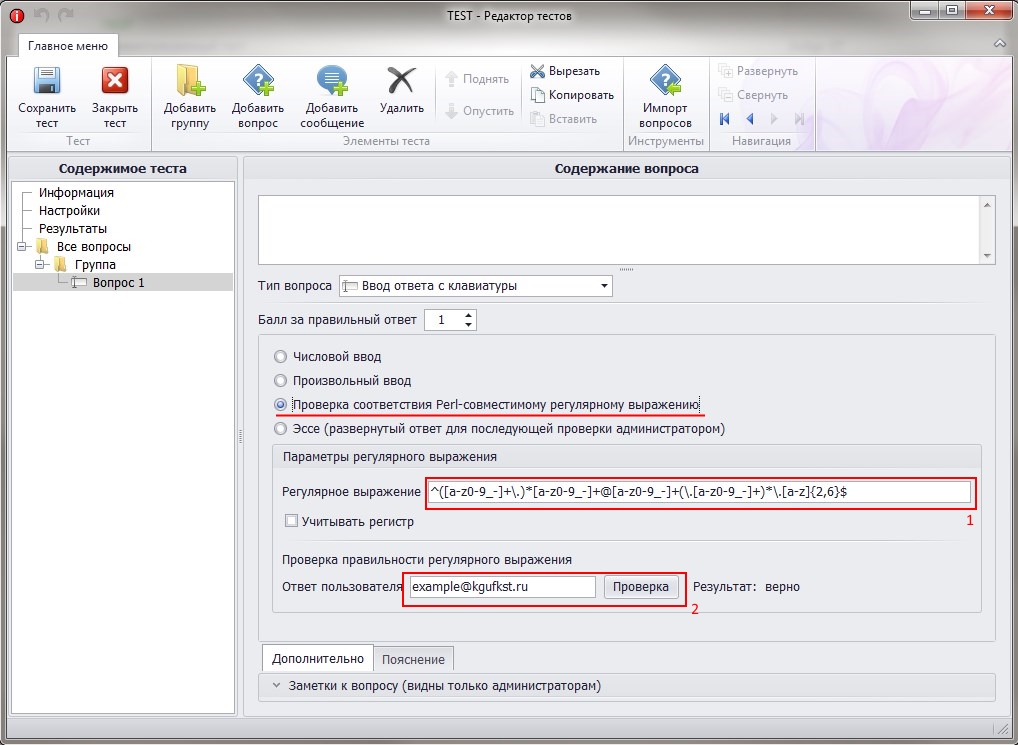
- Эссе - развернутый ответ студента который, после окончания тестирования проверяется и оценивается преподавателем.
В случае наличия в тестовой базе вопросов типа "Эссе" по окончанию тестирования студент получает предварительную оценку. Т.е. оценку, в которой не учтен балл за этот тип вопросов. После прохождения теста студентами преподаватель должен оценить каждый такой вопрос отдельно. Для этого необходимо перейти на вкладку результаты (2), поочередно открыть каждый результат со статусом "На проверке" (3), перейти на вопросы без оценок (они подсвечены темно-синим) (4), поставить оценку в соответствующее поле (5) и нажать на кнопку "Оценить" (6). Оценка за вопрос не может быть выше, чем балл за правильный ответ.
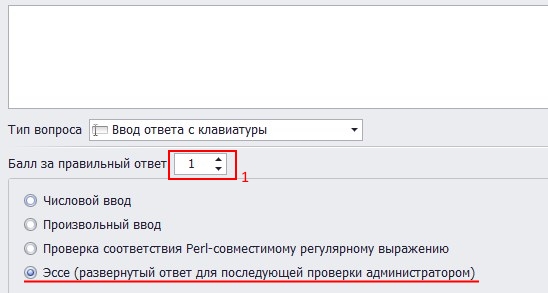
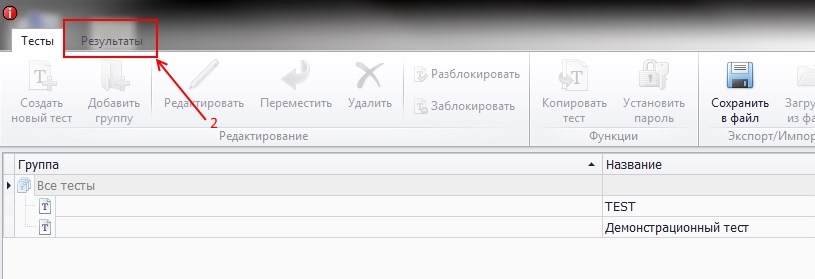
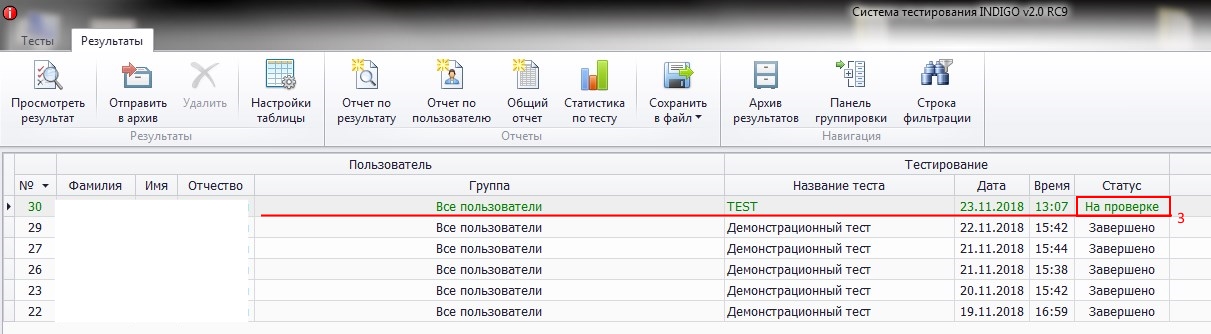
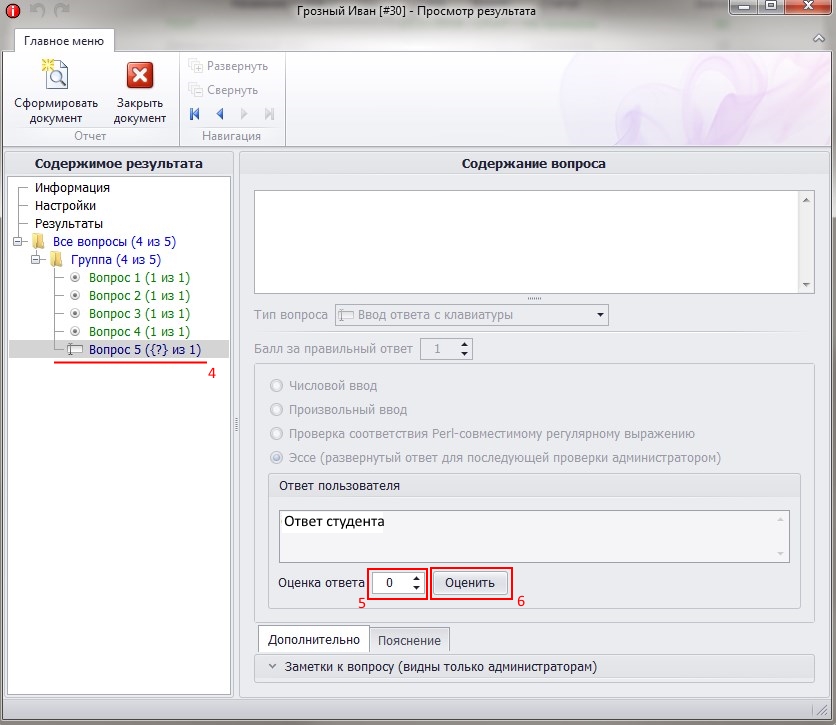
После оценивания итоговый балл за тестирование пересчитывается и сохраняется в системе. Студент может посмотреть его в своем личном кабинете тестирования на вкладке "Журнал результатов".
При использовании типа вопроса "Установка соответствия" студенту необходимо выбрать правильный вариант соответствия для каждой строки.
Сначала заполните варианты подстановки на соответствующей вкладке (1), затем строки, к которым нужно будет подобрать соответствие (2), а после установите правильное соответствие каждой строке (3). Вариантов подстановки может быть больше чем строк. Также возможно подписать заголовки для столбцов (4) и перемешать сами строки (5).
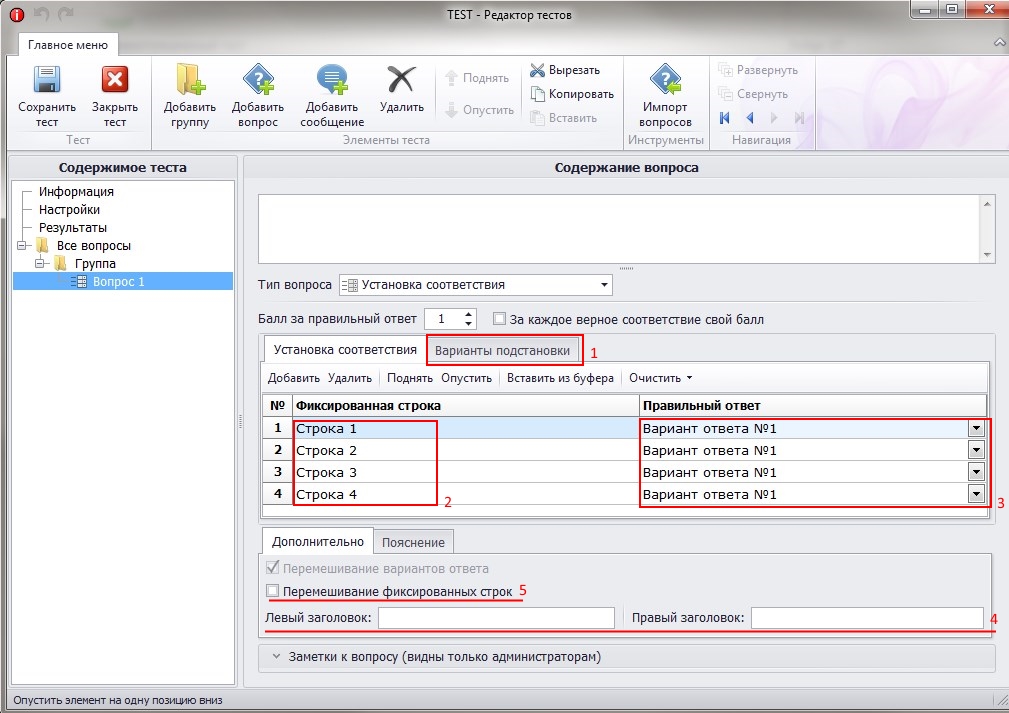
При использовании типа вопроса "Расстановка в нужном порядке" студенту необходимо расставить варианты ответа в определенном порядке.
Заполните варианты ответа, затем, если необходимо, кнопками на панели (1) расположите их в правильном порядке.
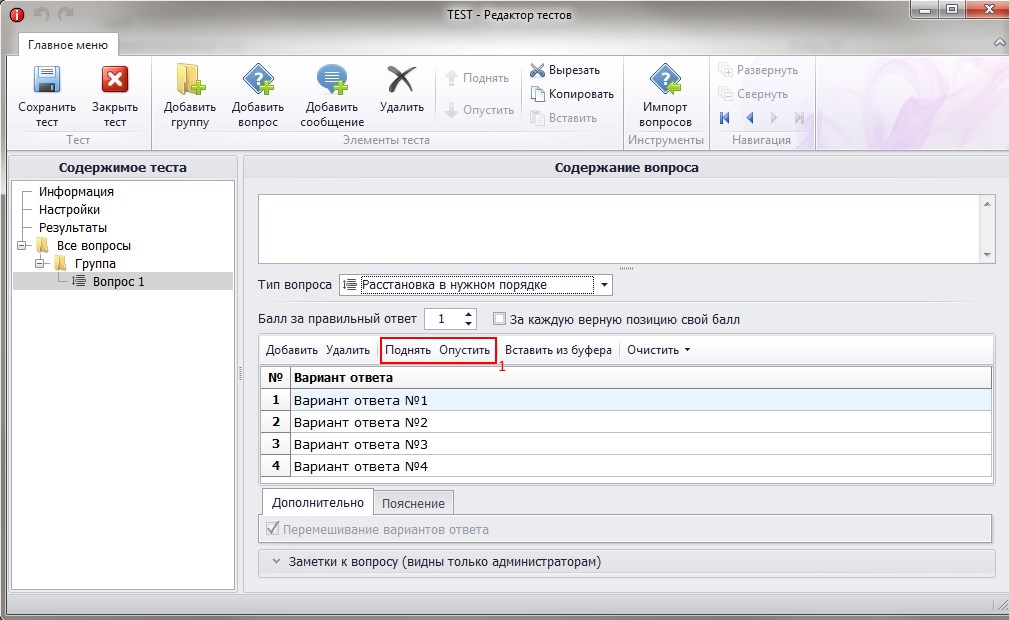
7. Не забывайте периодически сохранять тестовую базу кнопкой "Сохранить тест" на панели инструментов.
Для того, чтобы импортировать вопросы откройте тестовую базу, выделите категорию, в которую необходимо произвести импорт и нажмите кнопку "Импорт вопросов"
Вопросы должны быть сохранены в файл формата .txt (в MsWord: файл - сохранить как - тип файла - обычный текст (*.txt)) и отвечать следующим правилам:
Правила оформления файла импорта:
Блоки вопросов отделяются друг от друга пустыми строками. В первой строке располагается текст вопроса. Содержимое последующих строк зависит от типа вопроса:
1. Выбор одного варианта ответа. Правильный ответ помечается символом звездочка *:
Основоположник античной диалектики, автор слов "В одну реку нельзя войти дважды"?
Фалес
*Гераклит
Протагор
Платон
2. Выбор нескольких вариантов ответа. Правильные ответы помечаются символом решетка #:
Укажите философские категории:
#материя
#сознание
власть
интеграция
#бытие
революция
3. Ввод ответа с клавиатуры. Правильный ответ обрамляется в квадратные скобки [ответ]. Тип ввода определяется автоматически (числовой или текстовый). Для чисел с плавающей точкой в качестве разделителя дробной части может использоваться точка или запятая.
Кто из античных философов является основоположником формальной логики?
[Аристотель]
Введите число Пи с точностью до сотых:
[3,14]
4. Установка соответствия. В каждой строке указывается пара «фиксированная строка = вариант ответа». Если варианты ответа повторяются, то они будут считаться одним вариантом ответа. Если необходимо, чтобы число вариантов ответа было больше числа фиксированных строк, то необходимо использовать ввод оставшихся вариантов ответа без фиксированных строк: «= вариант ответа».
Соотнесите слово с его переводом:
wall = стена
window = окно
bath = ванна
door = дверь
= балкон
= крыша
5. Расстановка в нужном порядке. Элементы упорядочивания размещаются в правильной последовательности без использования каких-то специальных символов.
Расположите в хронологическом порядке имена правителей Руси:
Владимир Мономах
Александр Невский
Иван IV Грозный
Пётр I Великий
Екатерина II Великая
При загрузке файла импорта лишние пробелы и табуляции внутри и вокруг элементов автоматически удаляются.
Многострочный текст вопроса
Текст вопроса может занимать сколько угодно строк. Для этого текст необходимо заключить в двойные кавычки "Вопрос":
"Заполните пропуск в стихотворении А.С. Пушкина:
У лукоморья дуб зеленый,
Златая цепь на дубе том:
И днем и ночью ___ ученый
Всё ходит по цепи кругом"
пес
*кот
волк
тигр
Пояснения
К вопросу может быть добавлено пояснение. Пояснение может располагаться в любой строке после текста вопроса. Ввод пояснения начинается с символа тильда ~Пояснение. Текст пояснения может занимать сколько угодно строк (для этого текст необходимо заключить в двойные кавычки ~"Пояснение"):
Какая планета является самой крупной в Солнечной системе?
Марс
*Юпитер
Сатурн
Нептун
~"Юпитер – крупнейшая планета Солнечной системы, пятая по удалённости от Солнца.
Наряду с Сатурном, Ураном и Нептуном Юпитер классифицируется как газовый гигант.
Современное название Юпитера происходит от имени древнеримского верховного бога-громовержца."

Отфильтруйте нужные результаты, например по дате, нажав кнопку фильтра на столбце таблицы
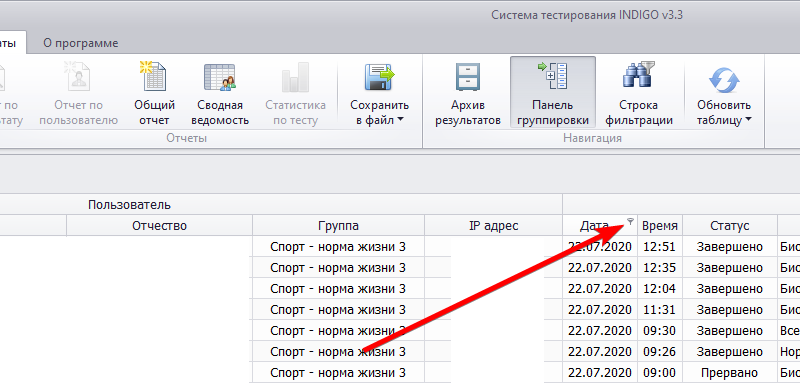
Кнопка "Общий отчет" позволяет распечатать сводную ведомость по всем видимым результатам. Настройки установите следующие:

Кнопка "Отчет по результату" позволяет распечатать детальный результат конкретного студента с указание набранных баллов по разделам. Настройки установите следующие: